Come impostare WooCommerce Email Marketing Automation (Guida passo-passo)
Pubblicato: 2025-06-03L'email marketing è uno dei modi più potenti per raggiungere i tuoi clienti, soprattutto se gestisci un negozio online con WooCommerce. Ma inviare e -mail manualmente richiede molto tempo e fatica. Con l'automazione, puoi inviare automaticamente e -mail personalizzate ai tuoi clienti in base alle loro azioni, come quando si iscrivono, effettuano un ordine o abbandonano gli articoli nel loro carrello, che possono farti risparmiare molto tempo.
Secondo un rapporto del 2024 di Omnisend, sebbene le e-mail automatizzate costituivano solo il 2% di tutto il traffico e-mail, hanno generato il 37% di tutte le vendite basate su e-mail . Un altro studio di Campaign Monitor ha rilevato che le aziende che utilizzano l'automazione della posta elettronica guadagnano il 320% in più di entrate per e -mail rispetto a coloro che non utilizzano l'automazione.
Tuttavia, la configurazione dell'automazione e -mail per WooCommerce non è difficile. Una volta che hai lo strumento giusto in atto, il resto diventerà più facile. In questo post, tratteremo una guida passo-passo su come impostare l'automazione di email marketing di WooCommerce per far crescere la tua attività. Continua a leggere questo post fino alla fine.
Cos'è l'automazione di email marketing di WooCommerce?
WooCommerce Email Marketing Automation si riferisce al processo di inviare e -mail ai tuoi clienti automaticamente in base a ciò che fanno sul tuo negozio online. Non devi inviare ogni e -mail manualmente. Invece, è possibile impostare regole in modo che il sistema invii automaticamente le e -mail ai clienti di e -commerce in base alle loro attività.
Ad esempio, se un cliente aggiunge un prodotto al loro carrello ma non lo acquista, puoi inviare loro un'e -mail di promemoria dopo alcune ore. Oppure, se qualcuno acquista qualcosa, puoi inviare loro un'e-mail di ringraziamento con suggerimenti sui prodotti correlati. Queste e -mail escono senza richiedere il tuo consenso ogni volta.
Questo ti aiuta a risparmiare tempo e rimanere in contatto con i tuoi clienti. Ti aiuta anche a fare più vendite perché stai inviando il messaggio giusto al momento giusto. Esplora i migliori plugin di email marketing di WooCommerce.
Vantaggi dell'automazione di email marketing di WooCommerce
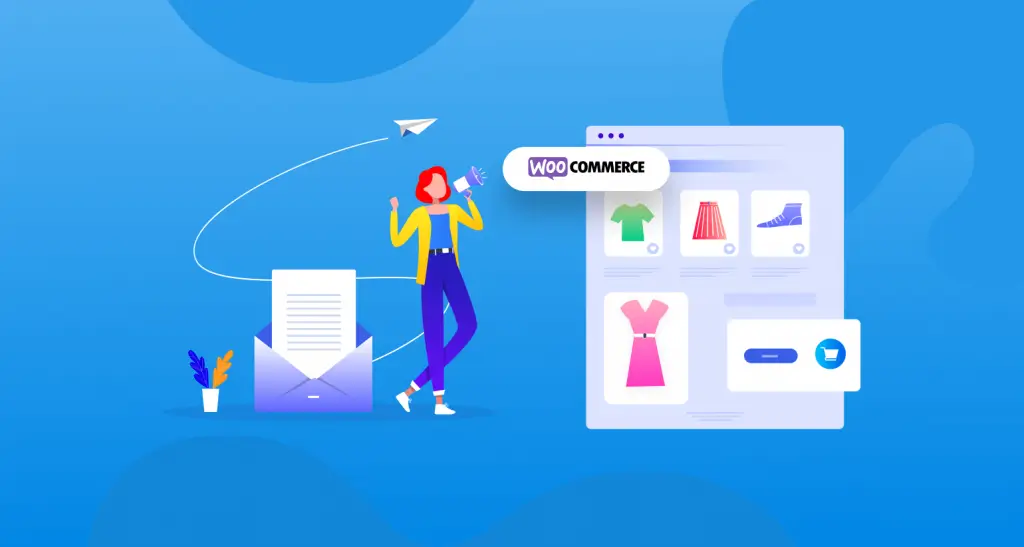
Prima di saltare nella discussione principale, abbiamo qualche altro minuto per sfogliare i vantaggi dell'automazione del marketing e -mail di WooCommerce. Questo ti farà ripensare il motivo per cui dovresti riconsiderare questo nel tuo marketing di e -commerce online.
- Ti consente di risparmiare tempo inviando e -mail automaticamente
- Invia il messaggio giusto al momento giusto
- Aumenta le vendite del tuo negozio online
- Aiuta a riportare i clienti che non hanno terminato il loro acquisto
- Costruisce relazioni migliori con i tuoi clienti
- Rende il tuo negozio più professionale
- Mantenere i clienti aggiornati senza lavoro extra
- Ti aiuta a dare il benvenuto a nuovi utenti con saluti automatizzati
- Invia suggerimenti sul prodotto in base agli acquisti passati
- Aumenta la fedeltà dei clienti e ripeti gli acquisti
- Traccia le prestazioni e -mail per migliorare le campagne future
- Funziona anche quando sei offline o occupato
Ecco una guida dettagliata su cosa è l'automazione e -mail e sui suoi vantaggi.
Tipi di WooCommerce Email Marketing Automation

Ecco alcuni dei tipi più popolari di automazione di email marketing di WooCommerce che puoi utilizzare per far crescere il tuo negozio online e rendere felici i tuoi clienti. Queste e -mail automatizzate sono attivate da ciò che fanno i tuoi clienti nel tuo negozio. Diamo un'occhiata ai tipi più popolari:
1. Email di benvenuto
Le e -mail di benvenuto vengono inviate quando qualcuno o un cliente si iscrive al tuo negozio o crea un account. È un ottimo modo per salutare e fare una buona prima impressione. Puoi anche includere uno sconto o un'offerta speciale per incoraggiare un primo acquisto.
2. Email del carrello abbandonato
Se un cliente aggiunge oggetti al loro carrello ma non completa il checkout, si chiama ABBANDONMENTO CART. Questo tipo di e -mail ricorda al cliente di tornare e finire l'acquisto. Spesso include un messaggio come "Hai dimenticato qualcosa!" E a volte un piccolo sconto per aiutare a chiudere la vendita. Controlla come scrivere e -mail di abbandono dell'auto per la conversione.
3. Email di conferma dell'ordine
Queste e -mail escono automaticamente subito dopo che un cliente effettua un ordine. Questo tipo di e -mail conferma l'acquisto e mostra i dettagli dell'ordine. Sebbene siano di base, puoi usarli per raccomandare prodotti simili o chiedere ai clienti di seguirti sui social media.
4. Email di follow-up post-acquisto
Pochi giorni dopo che qualcuno ha ricevuto il loro ordine, puoi inviare loro un'e-mail di ringraziamento. Puoi anche chiedere una revisione del prodotto o suggerire prodotti correlati che potrebbero piacere. Questo può aiutarti ad aumentare il coinvolgimento e la fiducia dei clienti.
5. Email di rein-gestione
Se un cliente non ha visitato o acquistato nulla a lungo, puoi inviare un'e -mail per riportarli indietro. Può essere un messaggio "ci manchi" con un'offerta speciale o solo un check-in amichevole.
6. Email di compleanno o occasioni speciali
Puoi inviare e -mail ai clienti per i loro compleanni, durante le vacanze o occasioni speciali, come Halloween, Black Friday e Cyber Monday. Queste e -mail possono includere desideri caldi e sconti speciali. Questi possono far sentire speciali i clienti e aumentare la lealtà. Ecco un rapido tutorial su come eseguire una campagna e -mail.
7. Email di raccomandazione del prodotto
Sulla base di ciò che i clienti hanno visto o acquistato in precedenza, queste e -mail suggeriscono nuovi prodotti che potrebbero piacere ai clienti. Questo tipo di e -mail aiuta ad aumentare le possibilità di più vendite.
Come impostare WooCommerce Email Marketing Automation (Guida passo-passo)

La parte teorica è finita. Ora, in questa sezione, tratteremo una guida di tutorial passo-passo su come impostare l'automazione di email marketing di WooCommerce.
Prerequisito per il tutorial
Ma come già detto, è impossibile automatizzare manualmente la posta elettronica. Hai bisogno di uno strumento per farlo. Esistono molti strumenti di automazione e -mail. Ma poiché il tuo sito di e -commerce è costruito su WordPress, è meglio provare il plug -in Wemail .
Wemail è un plug -in di email marketing completo per WordPress. Puoi usarlo per vari scopi, dalla generazione di lead al marketing basato sulle vendite. Dopo aver installato e attivato il plug -in sul tuo sito, seguire i passaggi spiegati di seguito nel tutorial.
Passaggio 01: vai all'opzione di automazione del Wemail
Dopo aver installato il plug -in, vai su Wemail> Automations .
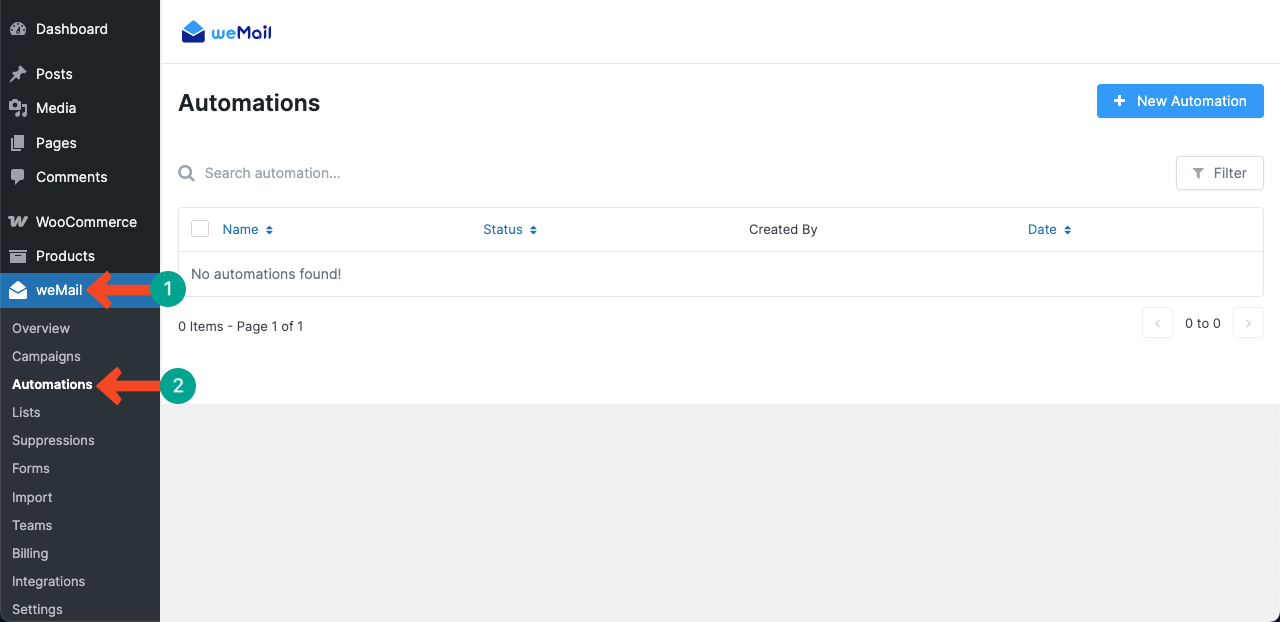
Fai clic sulla + nuova automazione .
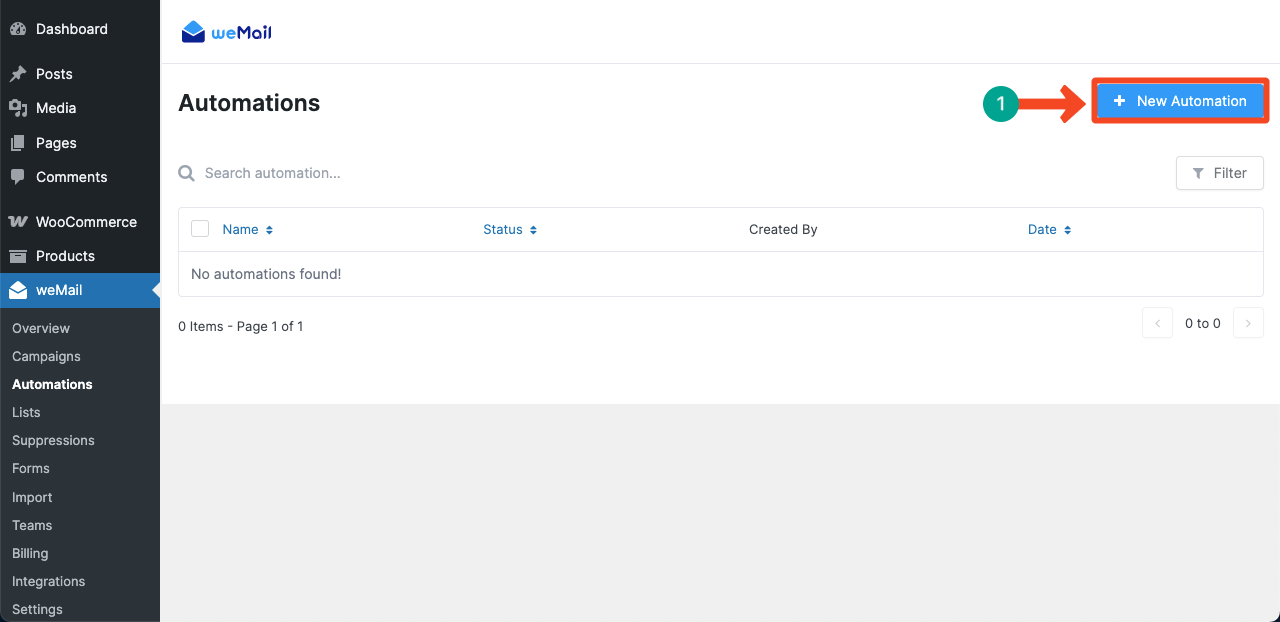
Passaggio 02: creare una nuova automazione
Verrà visualizzato un pop-up. Riceverai alcune automazione pronte. Puoi selezionarne uno se i loro nomi corrispondono all'automazione che si desidera creare.
Mentre stai configurando per l'automazione e -mail di WooCommerce, selezionare l'opzione di acquisto del prodotto .
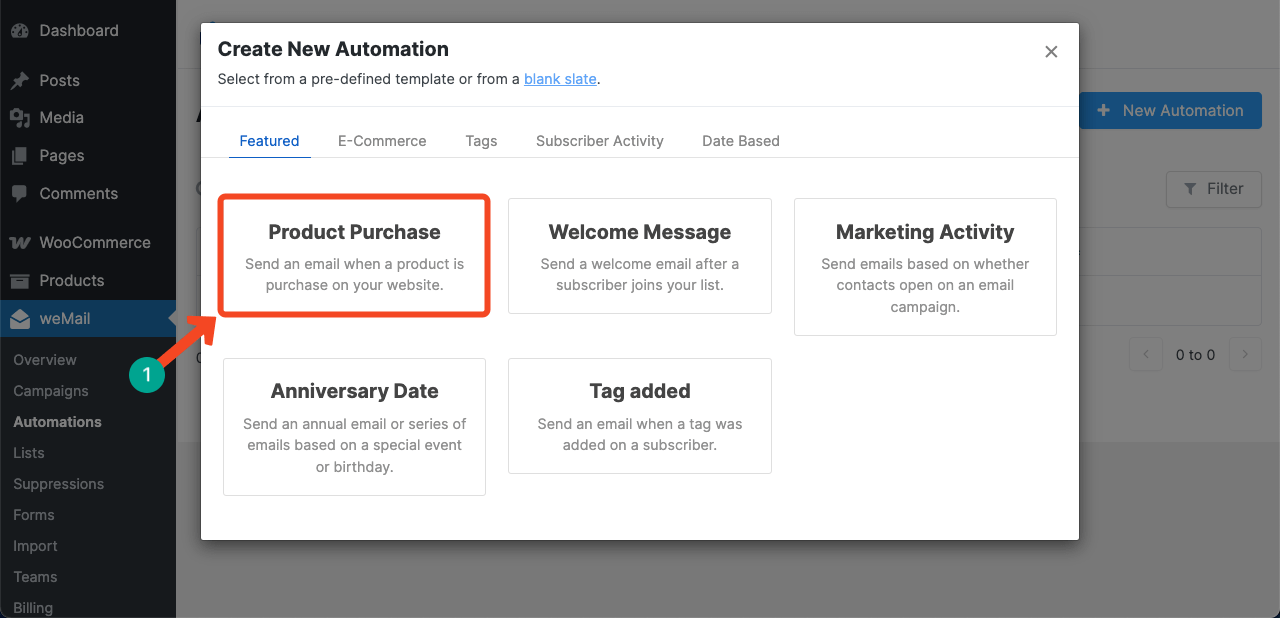
Verrà visualizzato un nuovo pop-up. Scrivi un nome per l'automazione. Abbiamo chiamato l'acquisto del prodotto IT.
Quindi, selezionare un trigger . Fai clic sull'icona a discesa. Un elenco si aprirà. Scegli un'opzione dall'elenco.
Allo stesso modo, selezionare un criterio aprendo l'elenco a discesa.
Una volta fatto tutto, fai clic sul pulsante Crea automazione .
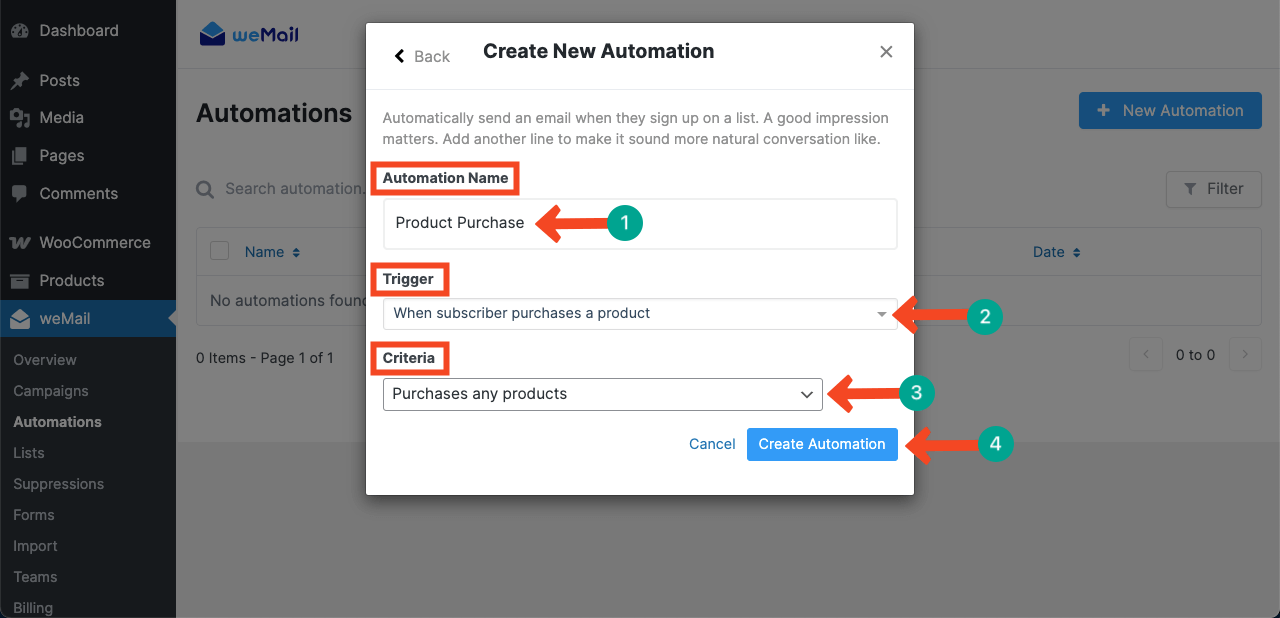
Passaggio 03: mappare il flusso di lavoro di automazione e -mail
Una lavagna apparirà sullo schermo. Qui, devi aggiungere passaggi uno per uno per configurare il flusso di lavoro di automazione e -mail. Per impostazione predefinita, il primo passo è "quando l'abbonato acquista un prodotto (l'elenco selezionato)".
Nota: in base al trigger selezionato, il primo passo predefinito cambierà. Dato che abbiamo selezionato il trigger di acquisto del prodotto per l'automazione , è possibile vedere "quando gli abbonati acquistano un prodotto" come primo passo predefinito.
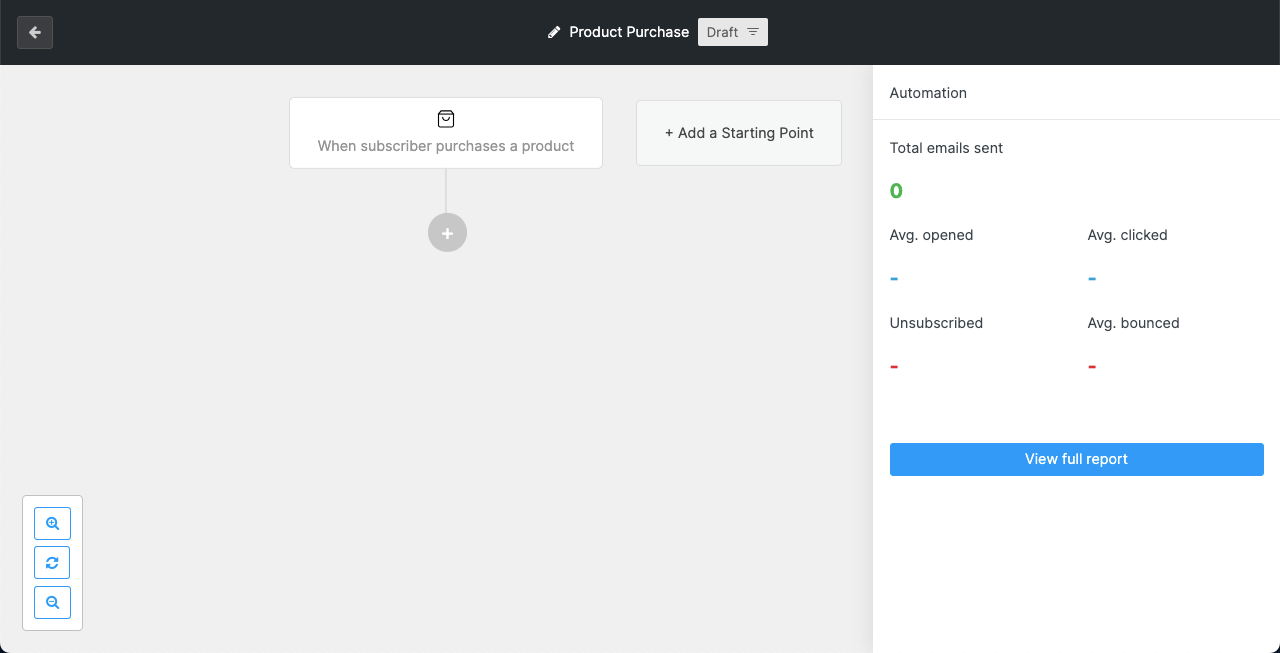
Per aggiungere un nuovo passaggio, fare clic sull'icona (+) più sulla tela.
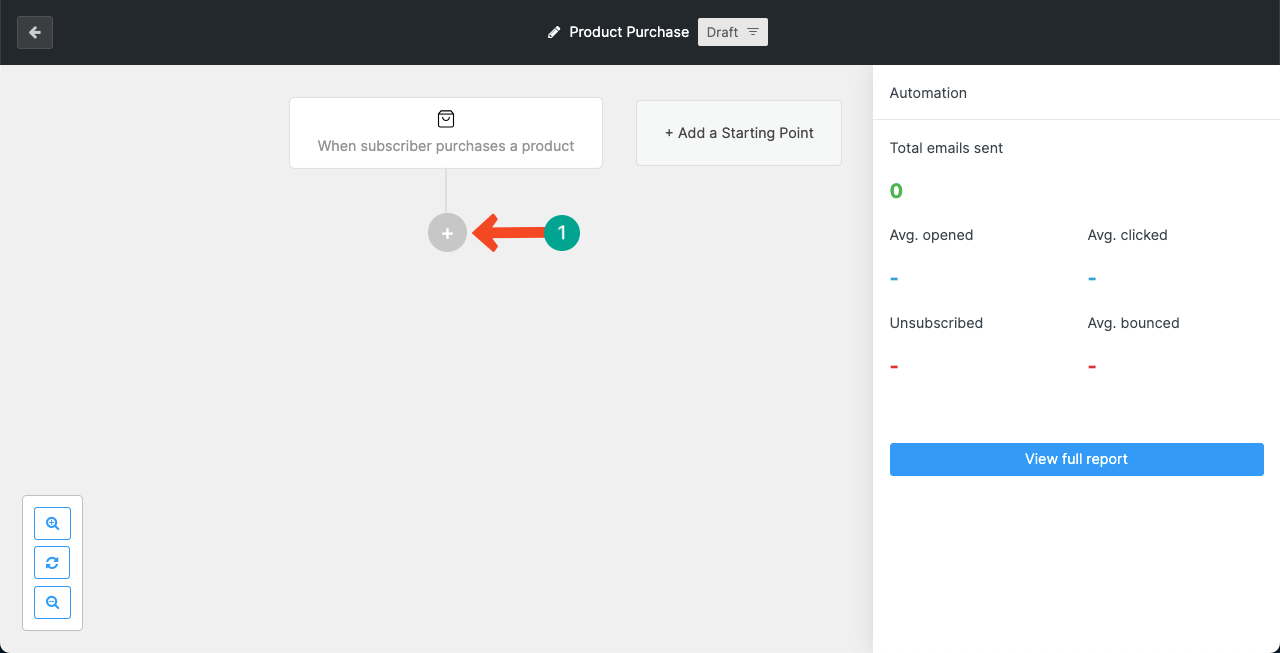
Selezionare l'opzione di ritardo per il secondo passaggio del flusso di lavoro.
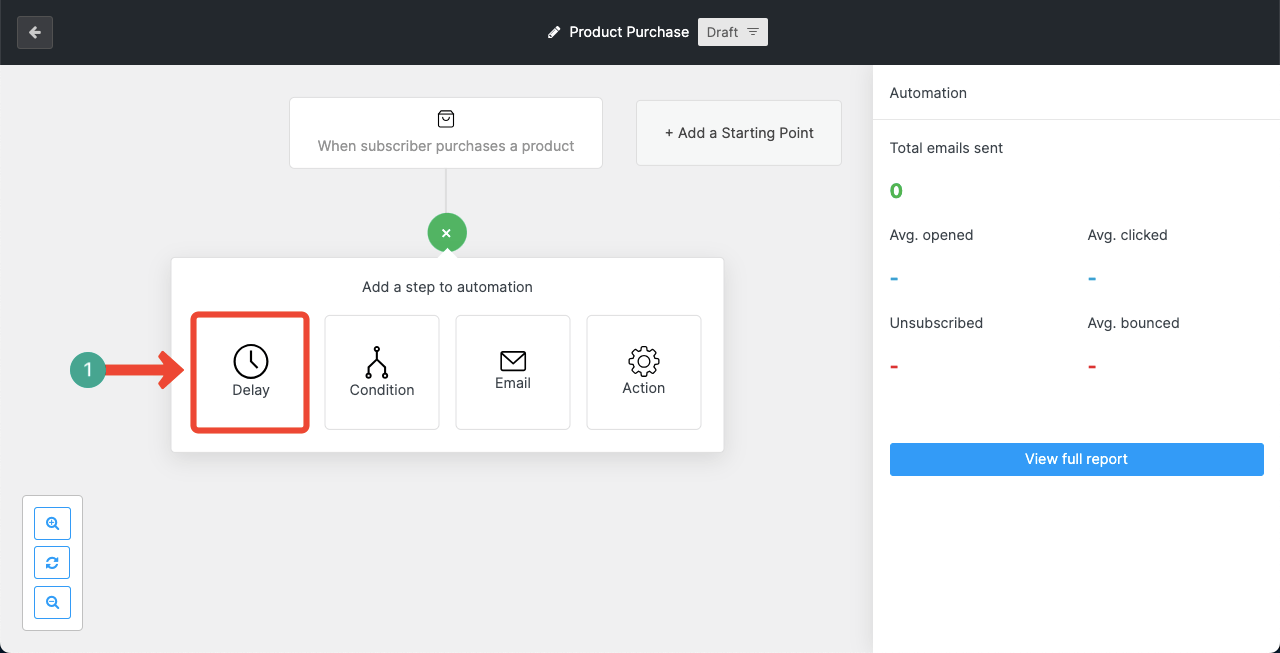
Imposta minuti o ore dopo le quali l'e -mail verrà inviata al cliente.
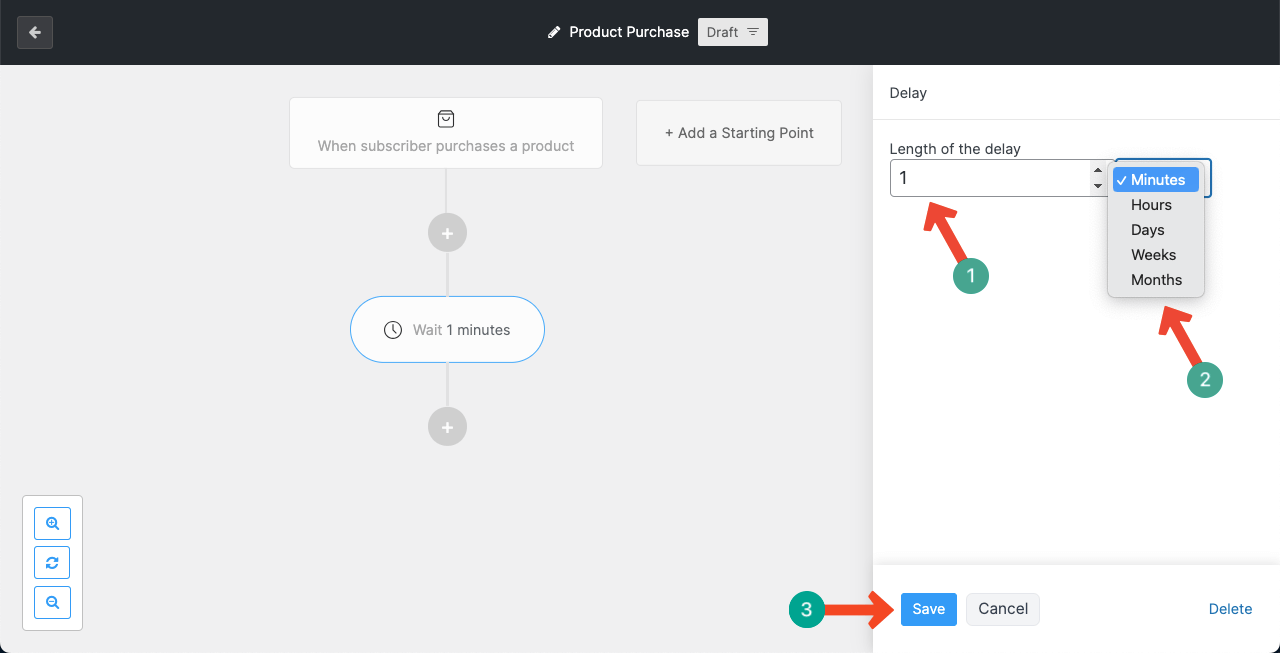
Una volta impostato il tempo di ritardo, selezionare l' opzione e -mail se non si desidera aggiungere alcuna altra opzione in mezzo.

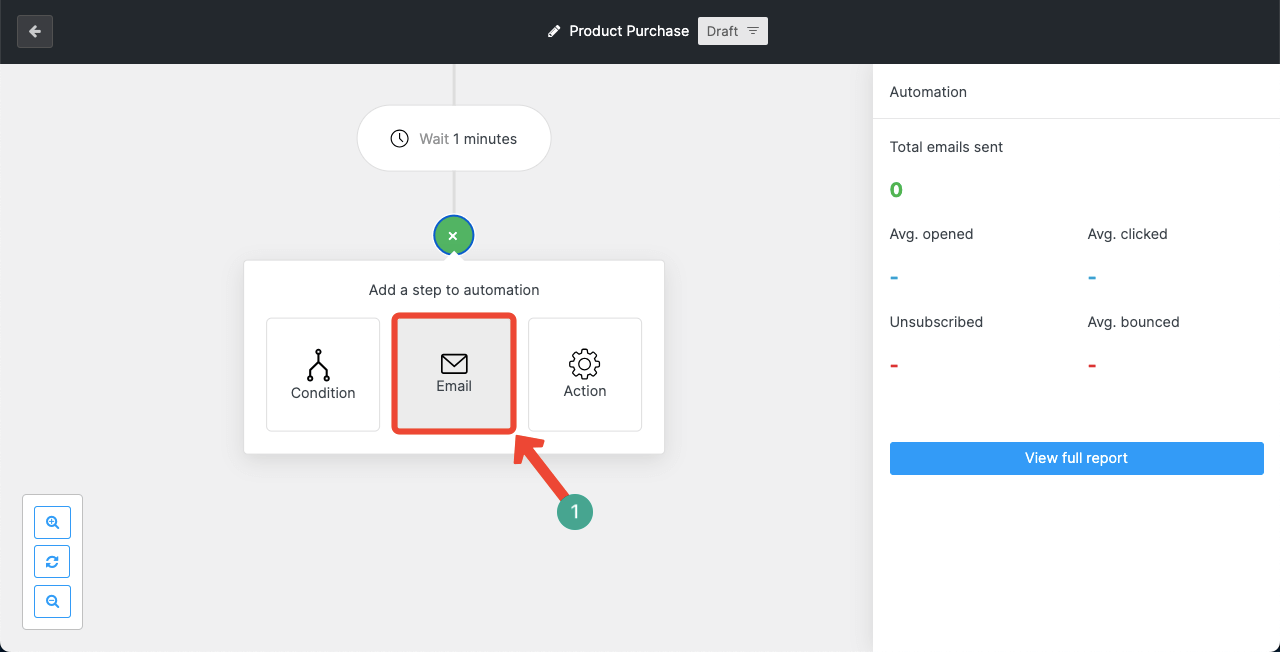
È possibile nominare questo passaggio (facoltativo).
Ma le parti obbligatorie sono, devi scrivere un argomento e -mail e un messaggio (sul segnaposto).

Puoi anche inviare anche un modello di grande progettazione con l'e-mail. Per fare ciò, scorrendo la barra laterale destra, scendi alla sezione mostrata nello screenshot seguente.
Fai clic sul pulsante Progetta il tuo e -mail . Puoi scegliere Editor semplificato o Editor Drag & Drop. (Editor semplificato si comporta come il classico editor e Drag-&-Drop offre un'interfaccia simile ai costruttori di pagine).
Per questo tutorial, stiamo selezionando l' editor Drag & Drop .
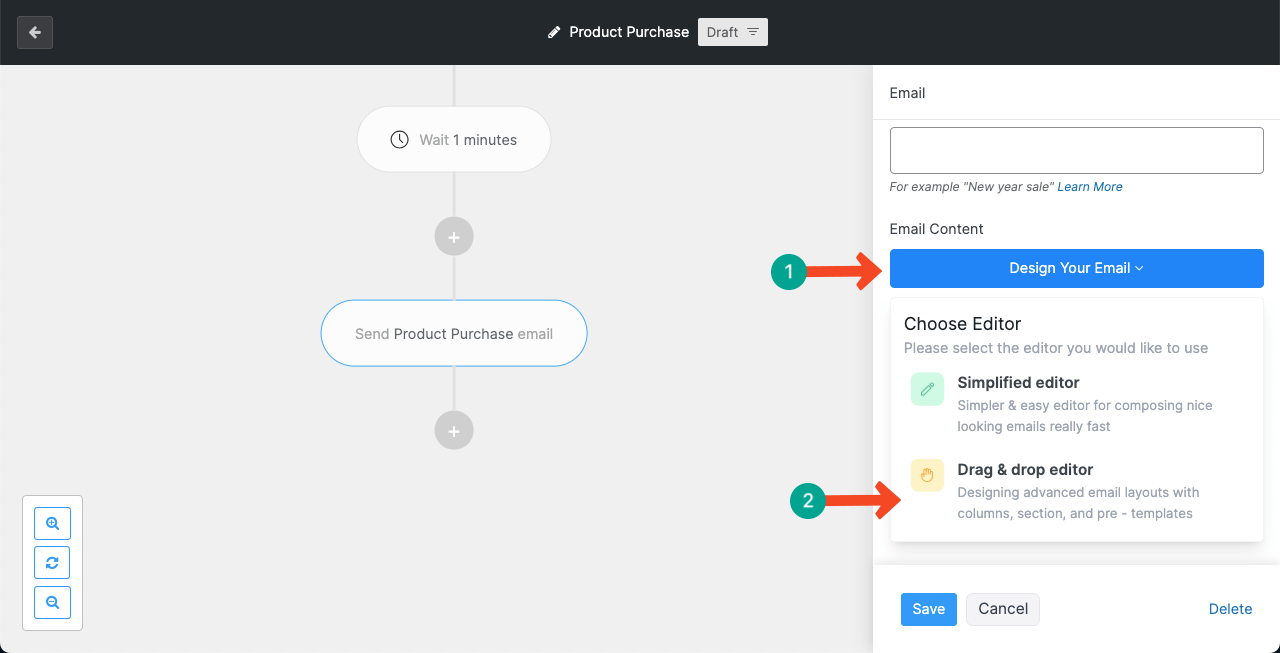
Verrai nella libreria del modello Wemail. Scegli un modello che ti piace. Puoi anche filtrare quello giusto per risparmiare tempo scrivendo parole chiave adatte nella casella di ricerca in cima.
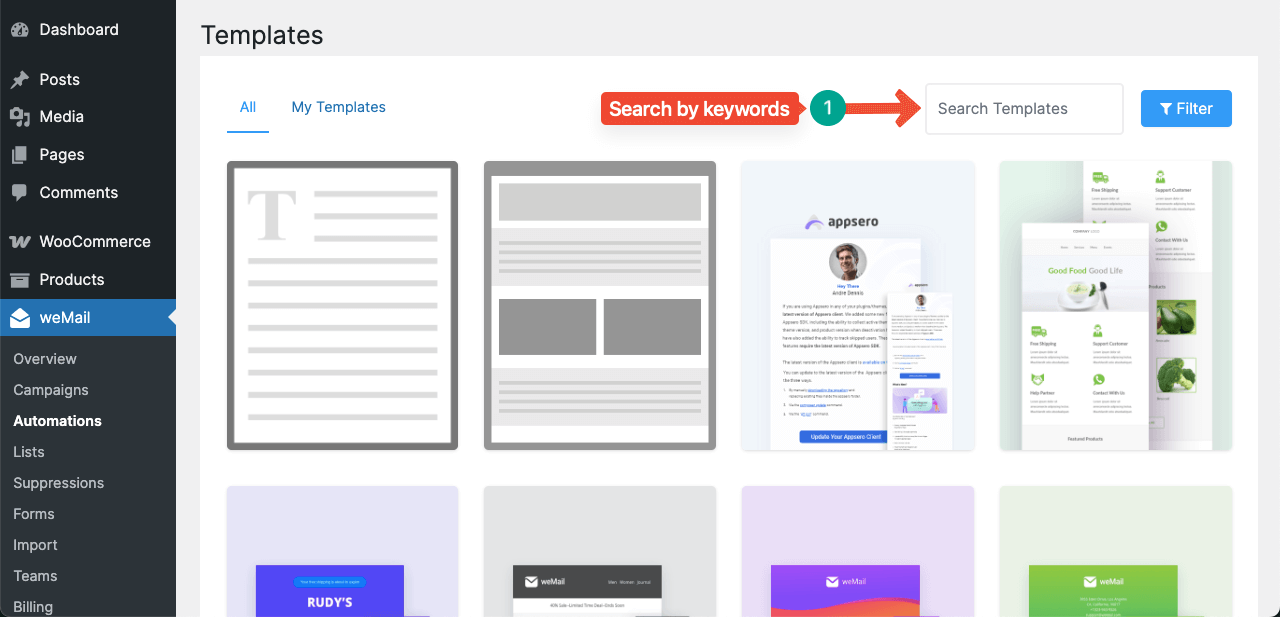
Puoi vedere che abbiamo filtrato la biblioteca e trovato un modello che accompagna il tutorial di automazione di oggi. Fare clic per aprire il modello.
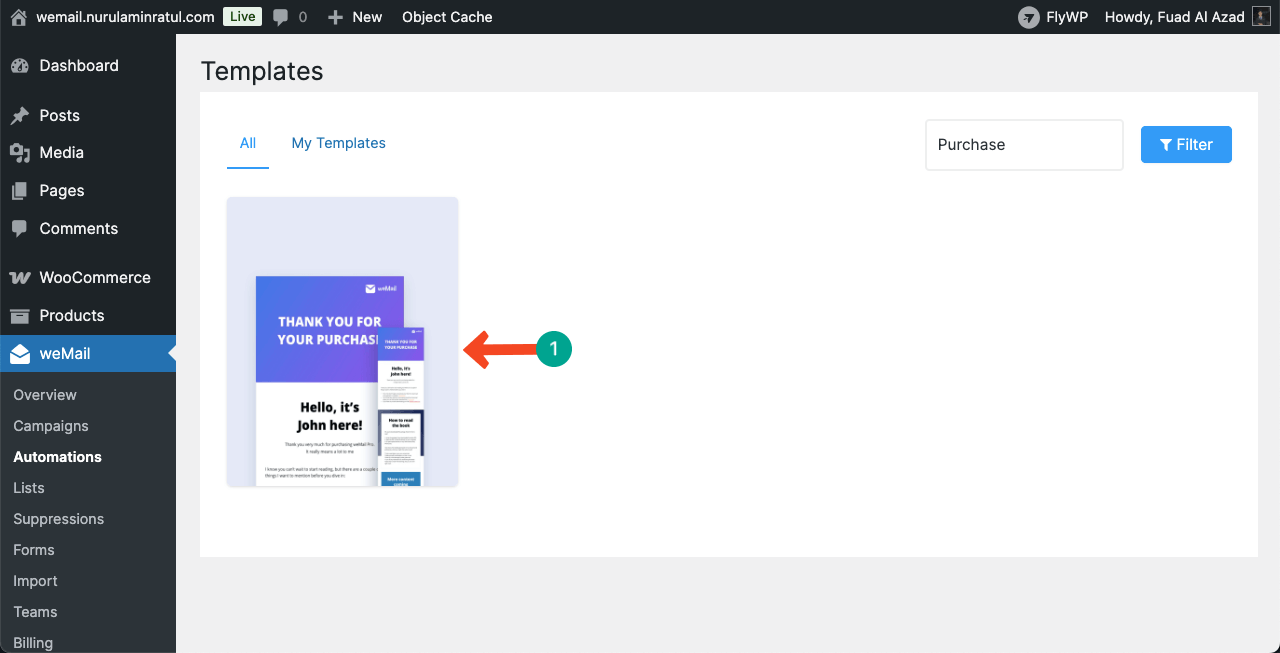
Una volta aperto il modello, è possibile personalizzare il proprio messaggio, aggiungere elementi di messaggio, ottimizzarlo per dispositivi mobili e modificare la stilizzazione di progettazione.
Quando tutto è fatto, fai clic sul pulsante Continua nell'angolo in alto a destra. Questo modello verrà impostato per l'e -mail.
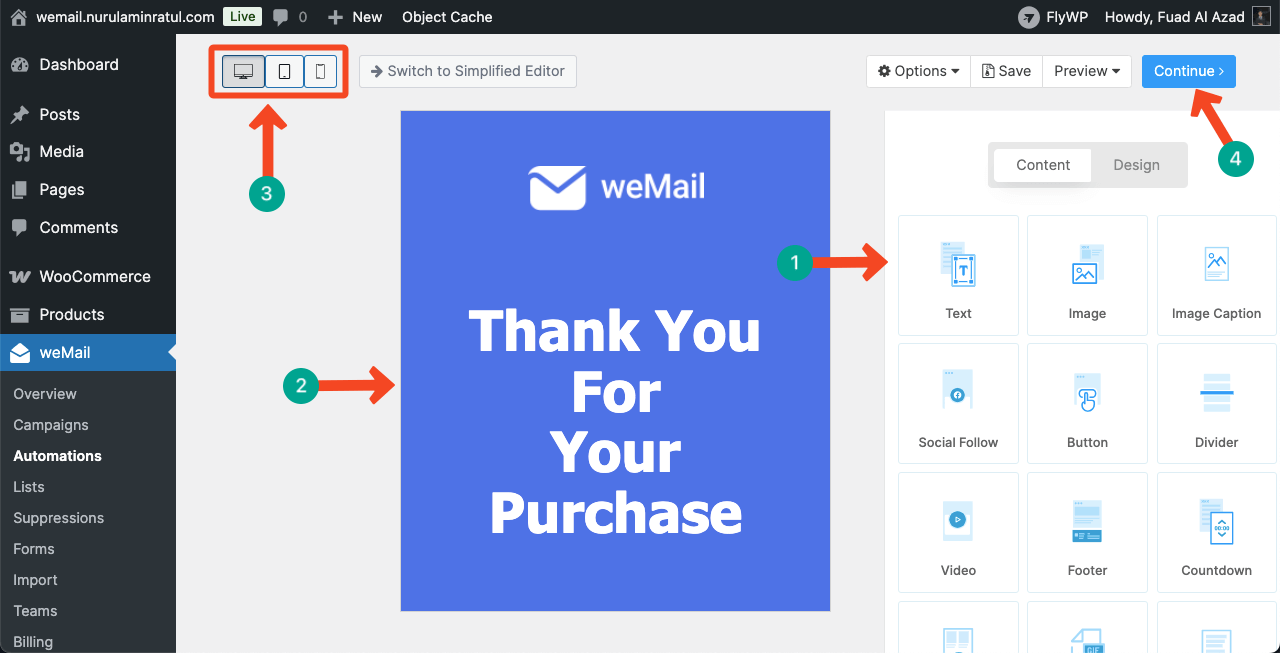
Quando la configurazione del modello è terminata, tornerai di nuovo sulla tela map-out. Fai clic sul pulsante Aggiorna .
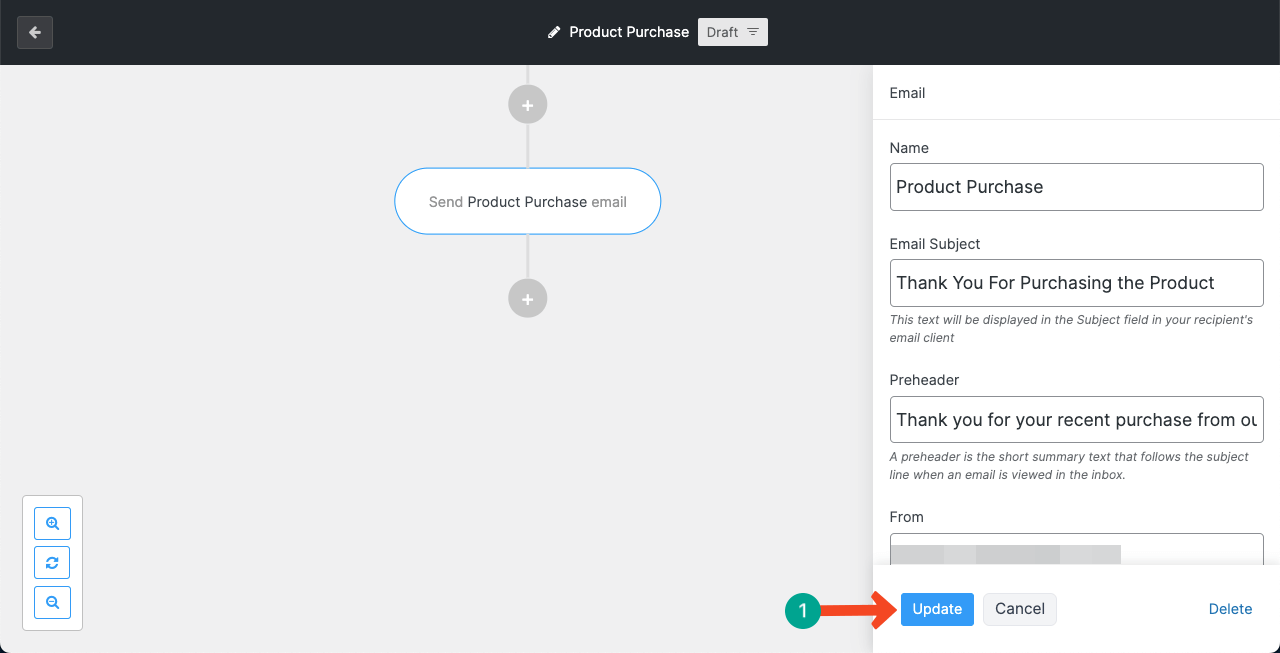
Quindi, WooCommerce Email Automation per aver inviato una "e -mail di ringraziamento" dopo aver effettuato un acquisto del prodotto.
Passaggio 04: Aggiungi una nuova automazione dopo
Puoi aggiungere sempre più passaggi dopo continuare a automatizzare le e -mail. Ad esempio, dopo l'e -mail di ringraziamento, puoi inviare automaticamente loro e -mail che chiedono una valutazione/revisione per il prodotto.
Per fare ciò, aggiungi un nuovo passaggio che specifica un ritardo di 4 giorni.
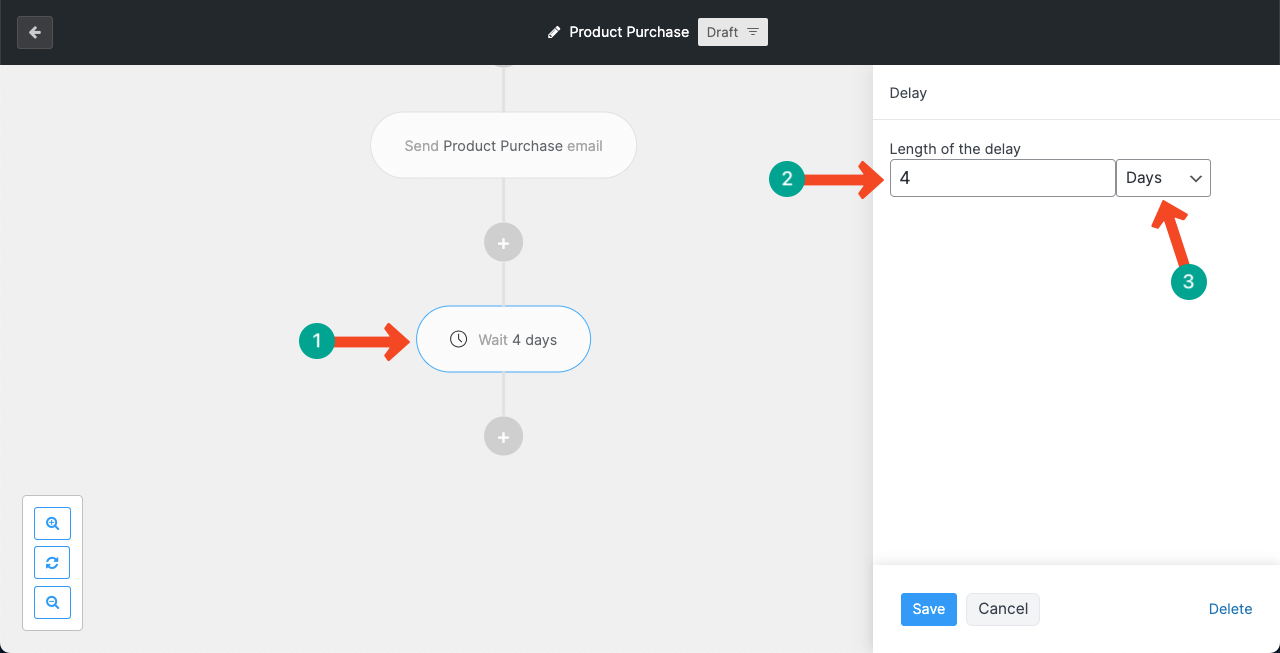
Aggiungi di nuovo l'opzione e -mail mentre ti mostriamo sopra.
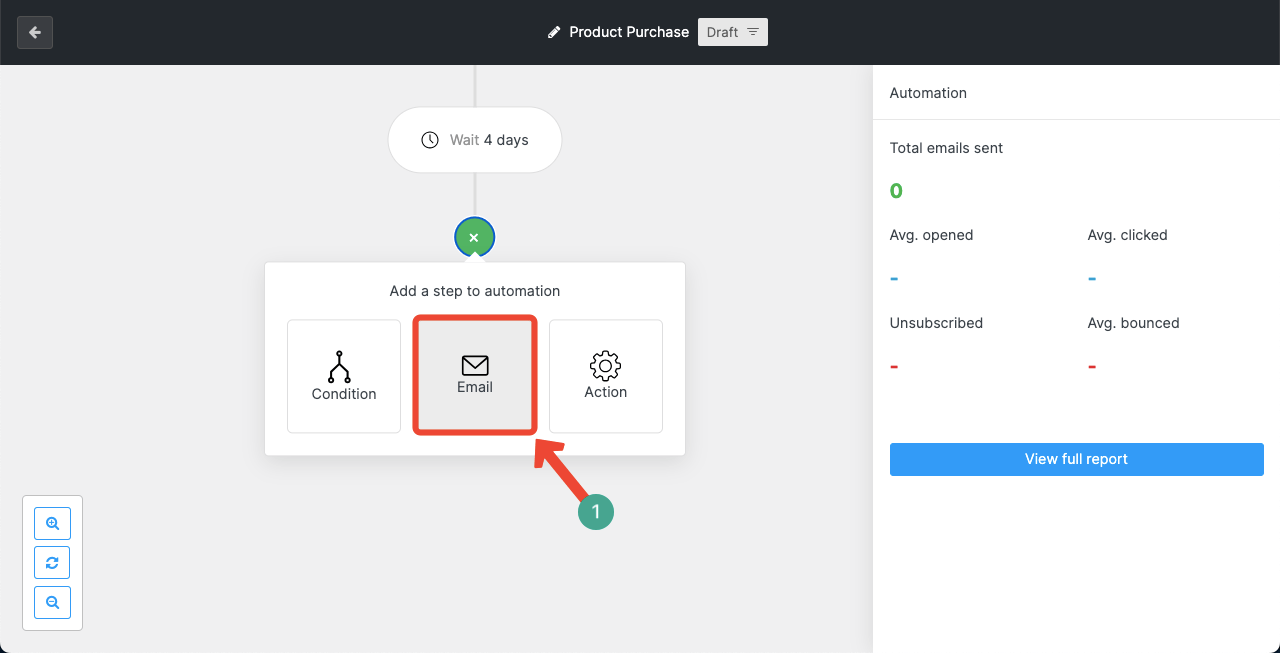
Scrivi un argomento e -mail accattivante e una descrizione che può rendere i clienti condividere il loro feedback con te o nella rispettiva opzione di valutazione/revisione nella pagina del prodotto WooCommerce.
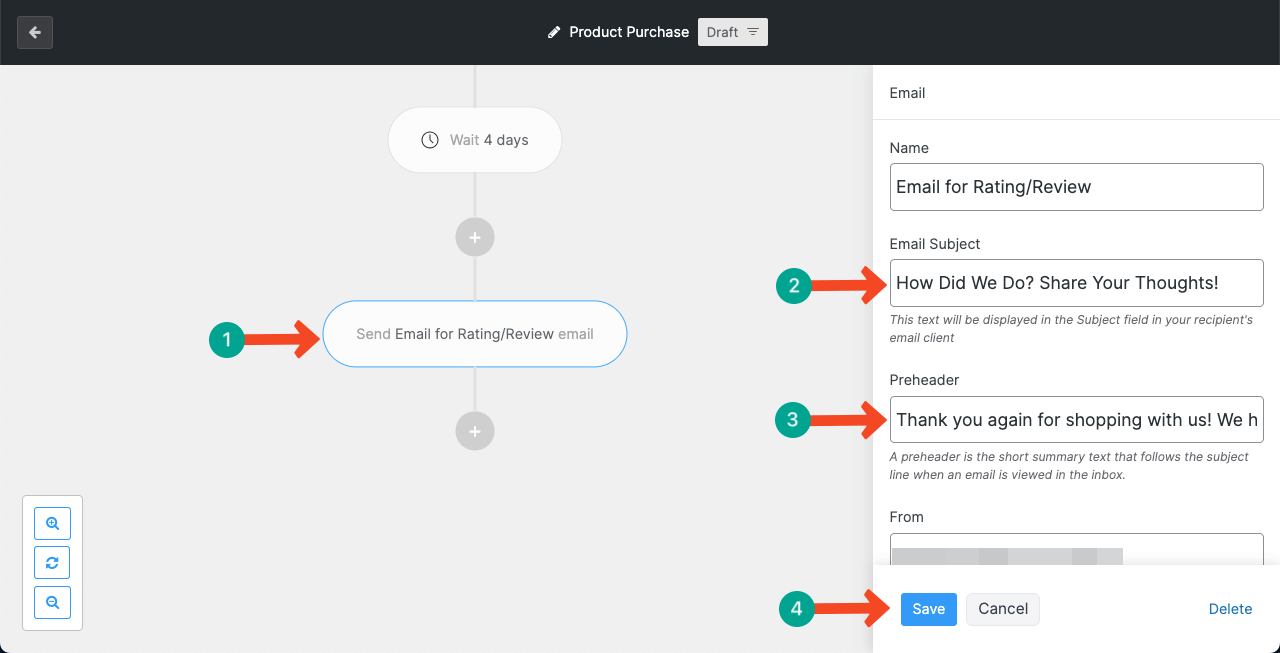
Puoi finire qui o continuare ad aggiungere più opzioni di automazione.
Passaggio 05: continua ad aggiungere più opzioni di automazione (opzionale)
Allo stesso modo, puoi continuare ad aggiungere più opzioni di automazione. Puoi anche creare una lunga mappa del flusso di lavoro di automazione per inviare più e -mail per mesi o prendere di mira un periodo di campagna a intervalli regolari in base all'utilizzo del pubblico.
Ad esempio, dopo aver inviato un'e -mail a un membro del pubblico, è possibile utilizzare l'opzione Azione per aggiungerli automaticamente a un'altra lista e -mail e altro ancora.
Inoltre, è possibile impostare un'automazione più avanzata per il pubblico utilizzando scelte sì/no dall'opzione condizione.
Nota: sia le condizioni che le azioni coprono numerose opzioni, non solo ciò che abbiamo menzionato nei testi sopra.
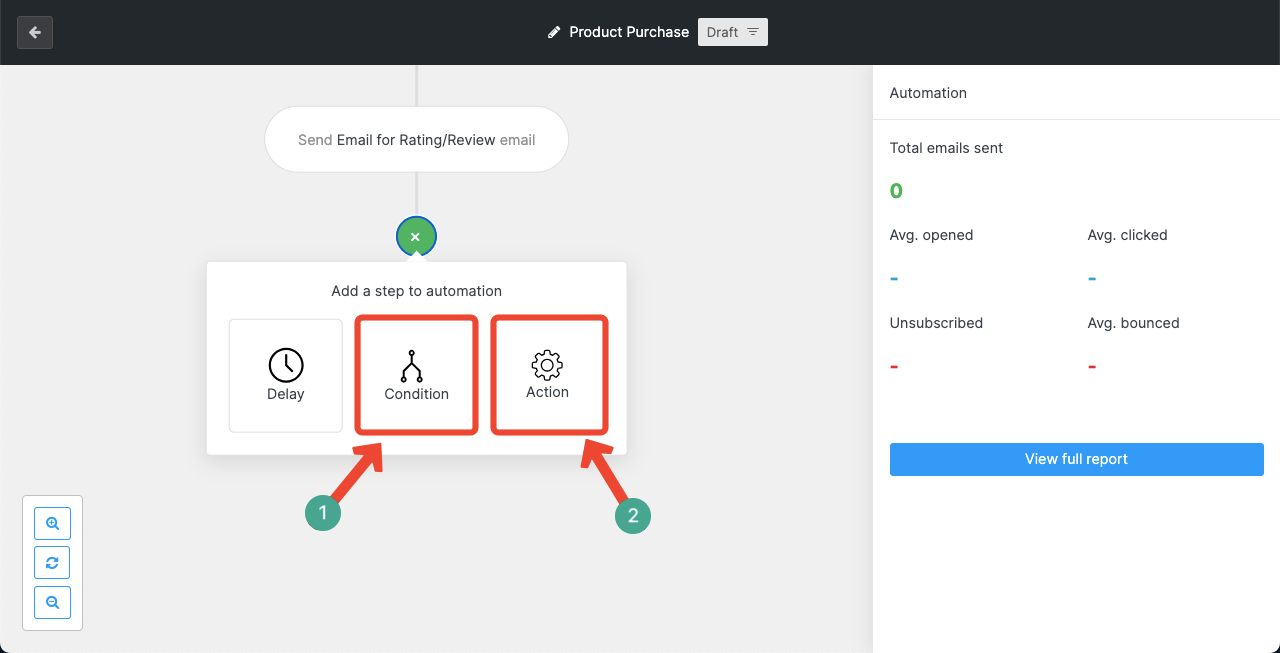
Quindi, la tua automazione è pronta. D'ora in poi, ogni volta che qualcuno acquista qualcosa dal tuo negozio, le e -mail configurate verranno automaticamente inviate a loro.
Best practice per WooCommerce Email Automation with Wemail
Per trarre il meglio da WooCommerce Email Marketing Automation, ci sono diversi punti chiave che devi considerare attentamente. Mancare uno di loro può ritorcersi contro. Quindi, dai un'occhiata qui sotto.
UN. Usa linee di soggetti chiare e accattivanti
La tua riga dell'oggetto è la prima cosa che le persone vedranno. Rendilo breve, chiaro e interessante, quindi i ricevitori vogliono aprire l'e -mail. Questo può aiutare a evitare il clickbait e rimanere sempre onesto. Dai un'occhiata ai migliori suggerimenti per la riga dell'oggetto e -mail per aumentare le conversioni.
B. Segmenta la tua lista e -mail
Con Wemail, puoi raggruppare i tuoi utenti in base al loro comportamento, come quello che hanno acquistato, dove vivono o quanto spesso fanno acquisti. Con questo, puoi inviare e -mail più personali e pertinenti.
C. Imposta i trigger giusti
Assicurati che le regole di automazione siano ben pianificate. Ad esempio, invia un'e-mail di benvenuto dopo l'iscrizione, un promemoria del carrello dopo 2-3 ore di inattività o un'e-mail di follow-up pochi giorni dopo l'acquisto.
D. Mantieni il design e-mail semplice e adatto ai dispositivi mobili
Usa un design pulito che abbia un bell'aspetto sia sul desktop che sul cellulare. Evita troppe immagini o pulsanti. Con il costruttore di drag-and-drop di Wemail, puoi farlo facilmente. Ecco una discussione sulle migliori migliori pratiche di design e -mail.
5. Aggiungi un chiaro invito all'azione (CTA)
Ogni e -mail dovrebbe guidare il lettore a fare una cosa principale, come "Shop Now", "Lascia una recensione" o "Usa il tuo sconto". Rendi il pulsante CTA grande, chiaro e facile da trovare.
6. Test e migliora le tue e -mail
Utilizzare gli strumenti di reporting di Wemail per tenere traccia delle tariffe aperte, dei clic e delle conversioni. Esegui test A/B su righe o contenuti in materia per vedere cosa funziona meglio e apportare modifiche in base ai risultati.
Cosa puoi fare di più con Wemail

L'usabilità di Wemail non è limitata solo all'automazione e -mail. Come già detto, è un plug -in di email marketing completo per WordPress. Troverai molte funzionalità utili in questo plug -in di cui ti innamori dopo averlo usato una volta. Dai un'occhiata alle cose che puoi fare di più con Wemail oltre alla sola automazione.
1. Crea e invia newsletter
Con Wemail, puoi facilmente progettare e inviare bellissime newsletter e -mail ai tuoi clienti. Queste newsletter sono perfette per la condivisione di aggiornamenti, nuovi prodotti, offerte di vendita o post sul blog. Puoi utilizzare l'editor di drag-and-drop di Wemail per creare e-mail senza scrivere alcun codice.
2. Crea la tua lista e -mail
Wemail ti aiuta a raccogliere più indirizzi e-mail utilizzando moduli di iscrizione e pop-up. Puoi posizionare questi moduli sul tuo sito Web per trasformare i visitatori in abbonati. Puoi anche collegare Wemail con molti plugin popolari e pop-up builder. Scopri come far crescere le liste e -mail.
3. Esegui campagne di posta elettronica
Puoi inviare campagne una tantum o programmate per promuovere eventi speciali, vendite di flash o offerte per le vacanze. Questo è perfetto per promozioni stagionali o annunci importanti. Puoi anche scegliere segmenti specifici del tuo pubblico per inviare e -mail più mirate.
4. Traccia le prestazioni con i report
Wemail ti dà rapporti utili in modo da poter vedere come stanno le e -mail. È possibile tenere traccia delle tariffe aperte, delle tariffe di clic, delle tariffe di rimbalzo e altro ancora. Queste intuizioni ti aiutano a capire cosa funziona e cosa deve cambiare.
5. Gestire facilmente gli abbonati
Con Wemail, puoi gestire tutti i tuoi abbonati e -mail in un unico posto. È possibile importare ed esportare contatti, creare tag o segmenti e persino rimuovere gli utenti inattivi per mantenere l'elenco pulito e attivo. Esplora alcuni suggerimenti efficaci su come gestire gli abbonamenti e -mail.
Pensieri finali!
Infine, WooCommerce Email Marketing Automation è un modo intelligente per risparmiare tempo e far crescere il tuo negozio online. Non devi inviare e -mail manualmente ogni volta. L'uso di uno strumento come Wemail rende questo processo ancora più semplice. Puoi creare e-mail di benvenuto, promemoria per carrelli, messaggi di ringraziamento e altro da un posto.
Wemail ti aiuta anche a segmentare il tuo pubblico, progettare e-mail con un costruttore di trascinamento e tenere traccia di come ogni campagna si comporta. Quindi, se stai lottando con l'email marketing e la creazione di un'automazione precisa per le tue attività online, ti consigliamo di provare immediatamente il plug -in Wemail.
Spero che non rimarrai deluso. Se c'è qualcosa che vuoi sapere su Wemail ed e -mail marketing, facci sapere attraverso la casella dei commenti. Siamo pronti ad aiutarti in qualsiasi momento.
